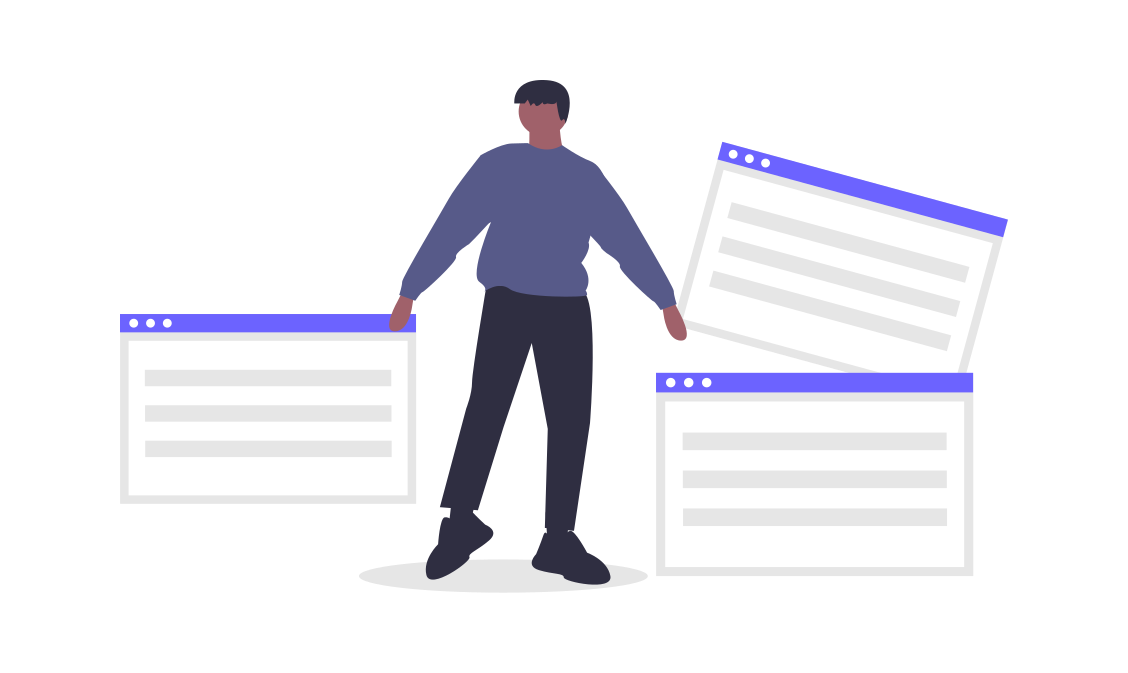スタートアップに追加したいソフトがあるけど、Windows10になってからスタートアップフォルダの場所がわからなくてできない!
という方向けの記事です。
本記事の内容
- スタートアップとは「パソコン起動時に動かす」ソフト
- Windows10でのスタートアップフォルダへのソフト追加方法
Windows10になって久しいですが、いろいろと機能が変わっているのでいまだにわからないことが多いです。
今回はスタートアップフォルダへのソフト追加方法です。
スタートアップとは?
パソコン起動時に動かすソフトです。
スタートアップを管理するフォルダがあり、そこに入っているソフト(主にショートカットを入れることが多い)は起動時に自動で動き始めます。
いつも使うソフト、例えばチャットソフトやメーラー、僕はディスプレイ設定ソフトなんかもここに入れています。

マルチディスプレイで頻繁にモニタ位置を変える人にオススメのソフト
Windwos10でのスタートアップフォルダへのソフト追加方法
以前は「スタートアップ」というフォルダがわかり易い位置にあったのですが、Windows10では探し方にコツが必要です。
まずは「ファイル名を指定して実行」を行ないます。
Windowsボタンの上で右クリックが一番簡単です。
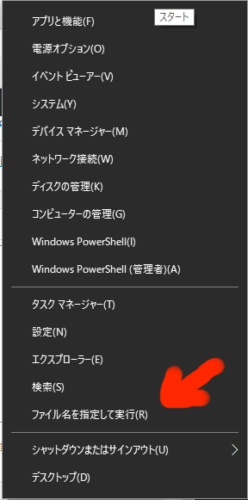
起動したら名前欄に「shell:startup」と打ち込みましょう。
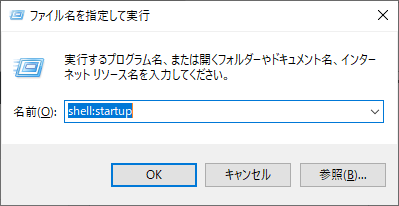
あとは出てきたフォルダにスタートアップとして起動したいソフトやショートカットを追加してやるだけです。